桌面文件怎么存在d盘 win10系统电脑如何将桌面文件保存到D盘
更新时间:2023-10-28 13:42:28作者:xtang
桌面文件怎么存在d盘,在Win10系统的电脑上,桌面文件通常会默认保存在C盘,但是有时候我们希望将桌面文件保存在D盘上,以便更好地管理和保护数据,如何将桌面文件保存到D盘呢?其实操作非常简单,只需要进行一些设置就可以实现。接下来我们将详细介绍如何在Win10系统的电脑上将桌面文件保存到D盘,让您的文件管理更加灵活和便捷。
具体步骤:
1.打开电脑进入系统后,双击【此电脑】进入。
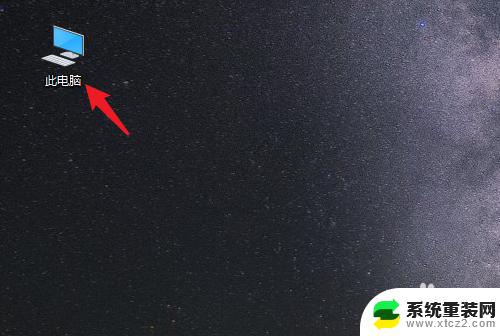
2.进入后,右键点击【桌面】。选择【属性】的选项。
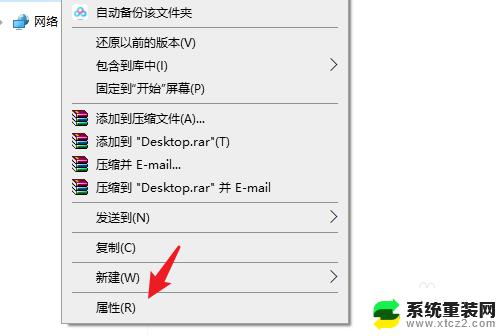
3.点击后,选择上方的【位置】选项。
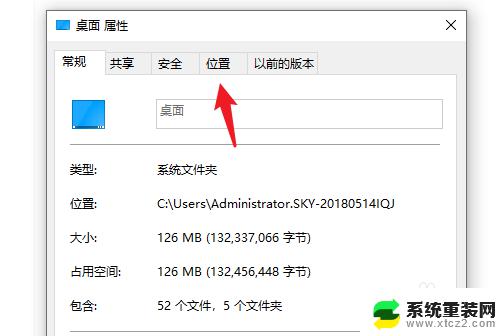
4.进入后,点击下方的【移动】选项。
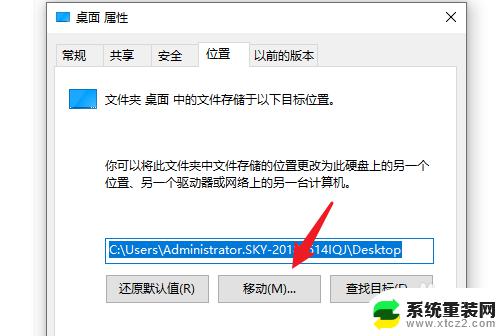
5.点击后,选择D盘的盘符。并新建一个文件夹,点击【选择文件夹】。
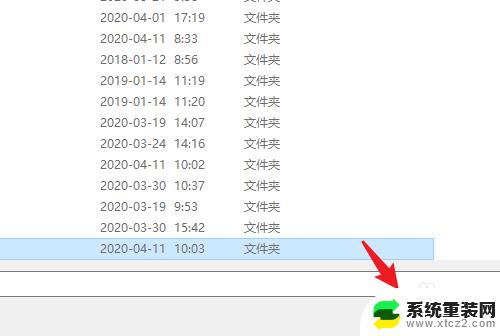
6.点击后,选择下方的【应用】选项。
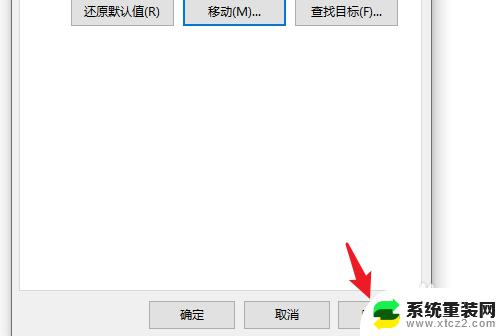
7.在弹出的提示内,点击【是】。即可将桌面文件保存到D盘。
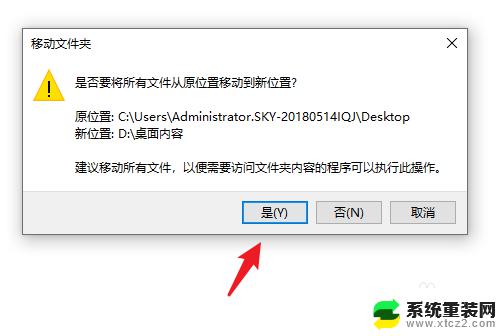
以上是关于如何将桌面文件存在 D 盘的所有内容,需要的用户可以按照本文的步骤进行操作,希望这篇文章能够对大家有所帮助。
桌面文件怎么存在d盘 win10系统电脑如何将桌面文件保存到D盘相关教程
- 桌面文件怎么保存到d盘 win10系统如何将桌面文件保存到D盘
- 怎样把电脑桌面上的文件存到滴d盘 win10怎么设置将桌面文件保存到D盘
- 桌面文件夹设置在d盘 win10电脑怎么将桌面文件存储到D盘
- 怎么将文件保存到d盘 WIN10系统怎么把文档默认保存到D盘
- win10桌面的文件在c盘哪个位置 Win10系统桌面保存C盘文件夹路径
- win10下载到桌面的文件如何删除 电脑桌面文件删除方法
- c盘快满了怎么能调到d盘去 Win10C盘文件怎么转移到D盘
- win10扫描文件保存路径 Win10如何扫描文件到电脑
- win10怎么设置桌面文件位置 Windows10桌面文件夹存储位置设置步骤详解
- win10 我的电脑放桌面 win10如何将我的电脑快速放在桌面上
- window10在线升级 Windows10怎么升级系统
- windows2016 系统进安全模式 win10开机进入安全模式步骤
- 联想win10忘记密码无u盘 Windows10忘记开机密码怎么办
- window密码咋改 win10开机密码修改教程
- windous进入安全 win10开机进入安全模式步骤
- win10360删不掉怎么办 360浏览器卸载不了怎么办
win10系统教程推荐
- 1 联想win10忘记密码无u盘 Windows10忘记开机密码怎么办
- 2 window密码咋改 win10开机密码修改教程
- 3 win10怎么强力删除文件 笔记本文件删除技巧
- 4 联想电脑win10进安全模式按f几 win10安全模式进入快捷键
- 5 windows10屏幕怎么设置不休眠 笔记本电脑怎么关闭休眠功能
- 6 win10开机强制进入安全模式重置 win10开机进入安全模式步骤
- 7 win10老是蓝屏怎么办 win10电脑蓝屏出现怎么办
- 8 电脑怎么重置密码不用u盘win10系统 Windows10登录界面密码忘了怎么办
- 9 windows10笔记本电脑文件夹的文档能删除吗 笔记本文件删除技巧
- 10 如何让windows电脑 Win10笔记本关闭盖子不关屏幕